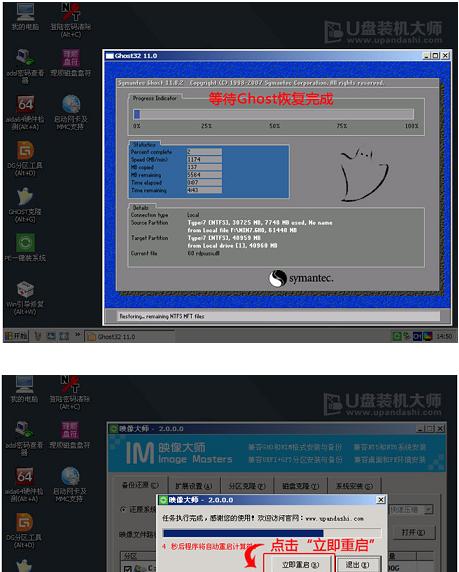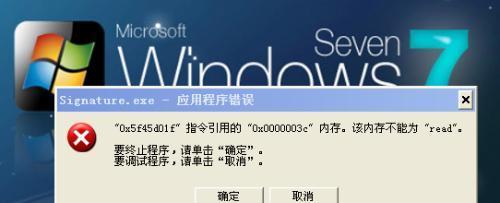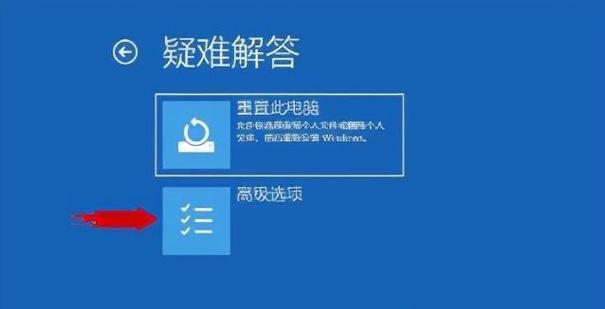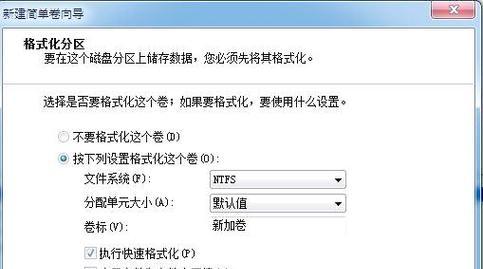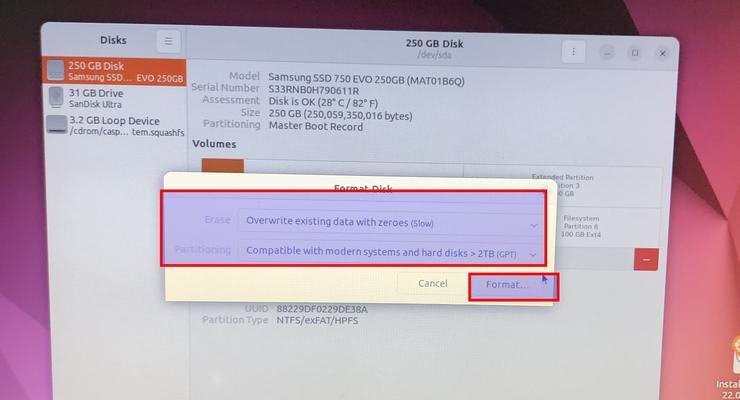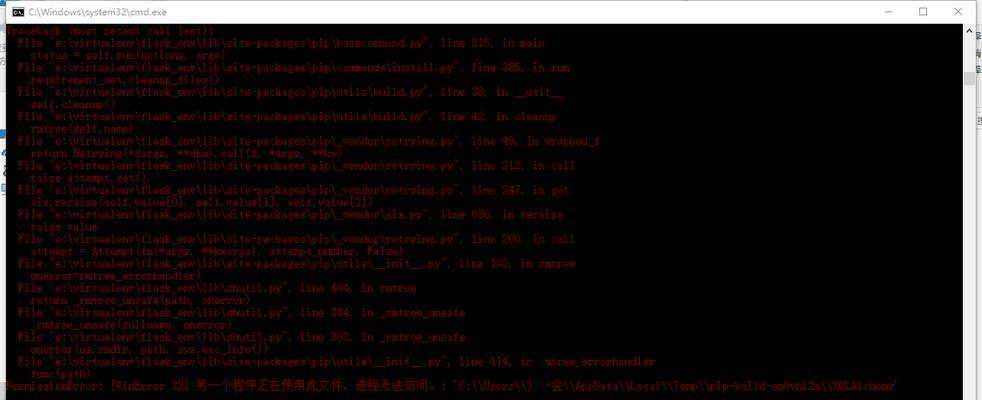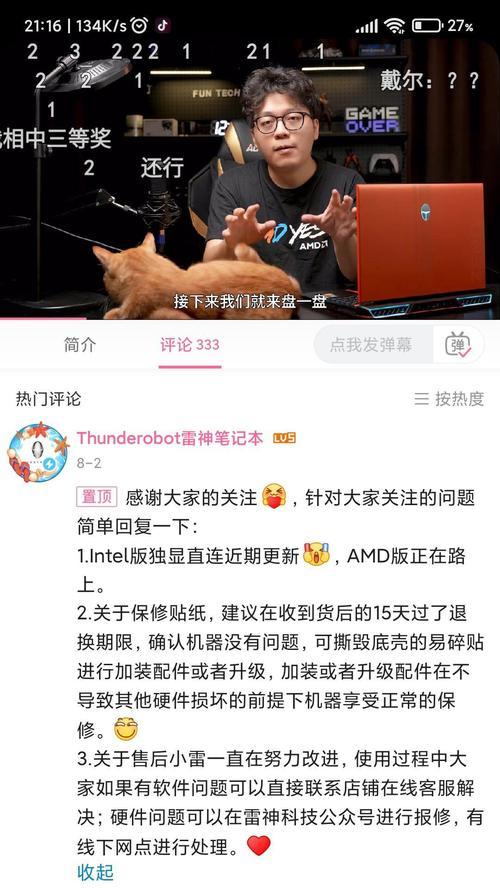近年来,随着电脑操作系统的不断更新和升级,许多用户希望将新系统安装到自己的笔记本电脑中以获得更好的使用体验。本文将详细介绍如何使用U盘进行系统安装,帮助读者轻松完成操作。
准备工作
在进行U盘安装系统之前,首先需要准备一个容量足够大的U盘,并确保其中不含重要的文件。同时,还需准备好电脑的原系统安装光盘或者下载好的系统镜像文件。
下载制作安装盘工具
为了制作U盘安装系统所需的启动盘,我们需要下载一个制作安装盘工具。在市场上有很多这样的工具可供选择,如Rufus、WinToUSB等。根据自己的需求选择并下载一个适合的工具。
插入U盘并打开制作工具
将准备好的U盘插入电脑的USB接口,并打开之前下载的制作安装盘工具。在工具界面中选择U盘作为制作目标。
选择系统镜像文件
在制作安装盘工具的界面中,需要选择之前准备好的系统镜像文件。可以是光盘中的ISO镜像文件,也可以是从官方网站上下载的系统镜像文件。
设置启动方式
在制作安装盘工具的设置选项中,需要设置U盘的启动方式。一般有两种选择:UEFI启动和Legacy启动。根据自己电脑的系统类型选择适合的启动方式。
开始制作安装盘
完成设置后,点击开始制作按钮,等待制作安装盘的过程。期间可能会需要一些时间,请耐心等待。
重启电脑进入BIOS设置
制作安装盘完成后,需要重启电脑并进入BIOS设置。可以通过按下电源键后立即按下F2、F10或者DEL等键来进入BIOS设置界面。
设置启动项
在BIOS设置界面中,找到启动选项,并将U盘设为第一启动项。保存设置并退出BIOS。
重启电脑开始安装
重启电脑后,系统会自动从U盘启动,进入安装界面。按照提示进行系统安装的相关设置和操作。
选择安装方式
在安装界面中,需要选择安装方式。可以选择保留原有系统并进行升级安装,也可以选择清除硬盘并重新安装系统。
分配磁盘空间
如果选择重新安装系统,需要对硬盘进行分区和分配磁盘空间。可以按照自己的需求进行设置,如分配给系统盘和数据盘的空间大小。
等待系统安装
完成分配磁盘空间后,点击安装按钮开始系统安装。此时需要等待一段时间,安装过程中会自动重启几次。
系统设置
系统安装完成后,需要进行一些基本的系统设置。如语言、时区、用户名等的设置。
安装驱动和软件
完成基本设置后,可以根据自己的需求安装电脑所需的驱动程序和软件,以确保电脑正常运行。
系统安装完成
经过以上步骤,使用U盘安装系统的过程就完成了。此时可以享受新系统带来的功能和体验。
通过以上步骤,我们可以轻松地使用U盘来安装系统。这种方法不仅方便快捷,还能够解决一些电脑无法正常运行或需要更新系统的问题。希望本文对读者能够有所帮助。